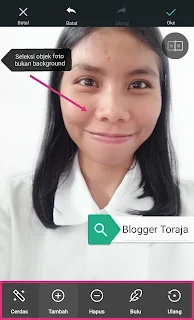Cara Menghapus Background di Photogrid
Selamat datang di situs Blogger Toraja.
Seringkali ketika mengurus suatu berkas misalnya mendaftar pekerjaan, kuliah, sekolah, dan lain-lain, kita diminta untuk memasukkan pass foto ukuran tertentu dengan latar belakang/background yang sudah ditetapkan misalnya background merah atau biru dalam berkas.
Untuk melakukan hal tersebut, pasti kita membutuhkan aplikasi editing foto seperti Photoshop di PC untuk menghapus dan mengganti latarnya. Namun jika kamu tidak punya laptop atau komputer, kamu masih bisa menghapus dan mengganti background pada foto menggunakan aplikasi PhotoGrid.
PhotoGrid merupakan salah satu aplikasi editing gambar dan video yang ada di smartphone android dan memiliki beragam fitur, salah satunya adalah fitur untuk menghilangkan background gambar secara cepat dan juga mudah.
Foto yang sudah dihilangkan backgroundnya bisa kamu beri background baru seperti warna ataupun menyimpan gambarnya dalam bentuk background transparan (.png). Nah pada pembahasan kali ini, bloggertoraja.com akan memaparkan tutorial menghapus dan mengganti background di HP android menggunakan PhotoGrid.
Cara Menghapus Background Foto (Gambar) di PhotoGrid
Berikut ini langkah-langkah untuk menghilangkan dan mengubah background foto/gambar di Photogrid HP android:
Artikel Terkait:
◾Bot Telegram Hapus Background Foto
◾Cara Hapus Background di Pixellab
◾Cara Hapus Background Gambar Otomatis
- Pertama, buka aplikasi PhotoGrid di Android
- Klik Ubah → Foto → Pilih foto dari galeri
- Untuk menghapus background foto, scrool menu ke samping lalu klik Potong
- Seleksi bagian foto yang akan dipertahankan menggunakan tools yang sudah tersedia. Jika ingin seleksi otomatis, biarkan Cerdas tetap tercentang dan gunakan fitur Tambah, Hapus, Bulu dan Ulang untuk menghapus background. Jika sudah sudah klik icon Centang
- Maka secara otomatis background foto telah dihilangkan dan dibuat menjadi transparan.
- Untuk mengganti background foto, klik Latar → Warna → pilih warna yang akan kamu gunakan sebagai background
- Untuk menyimpan foto, klik Lanjut → Simpan maka foto kamu akan tersimpan ke galeri HP.
Foto yang sudah dihilangkan dan diubah latar belakangnya kemudian bisa kamu pergunakan untuk berbagai macam keperluan misalnya untuk daftar kerja, daftar CPNS & PPPK, daftar sekolah, daftar kuliah dan lain-lain.
Demikianlah pembahasan saya mengenai Cara Menghapus Background di Photogrid, semoga dapat membantu dan bermanfaat. Selamat mencoba dan terima kasih.